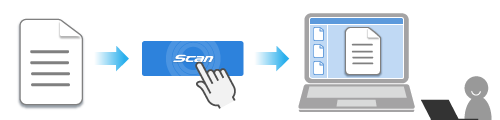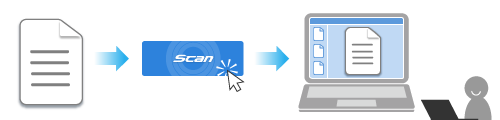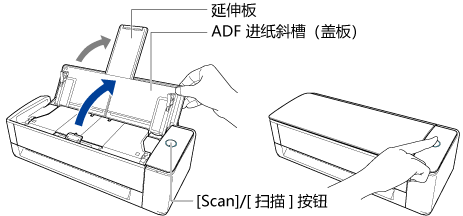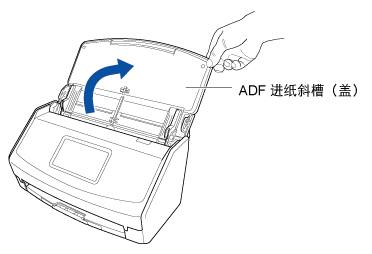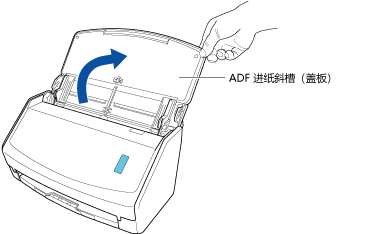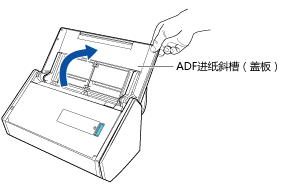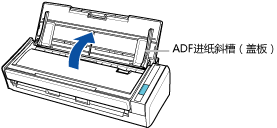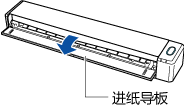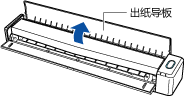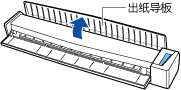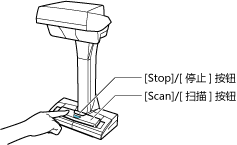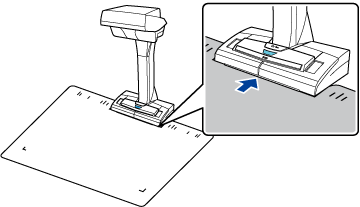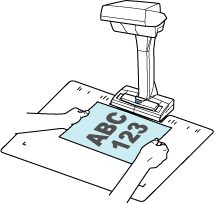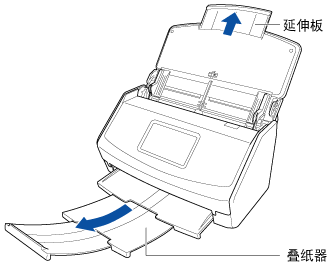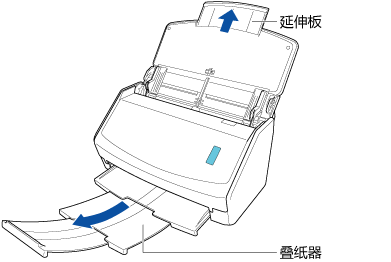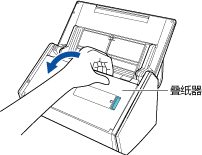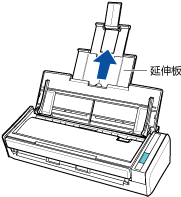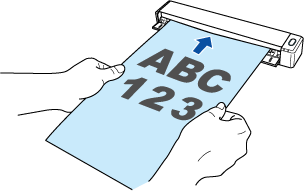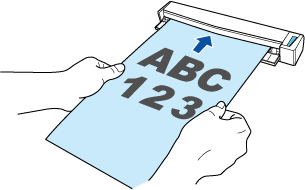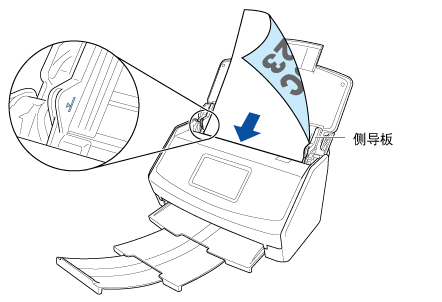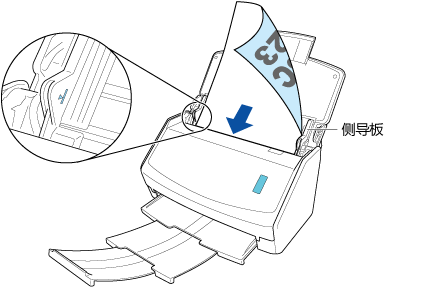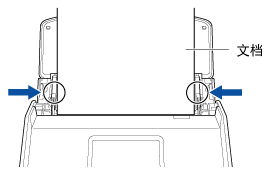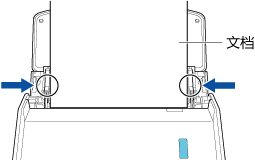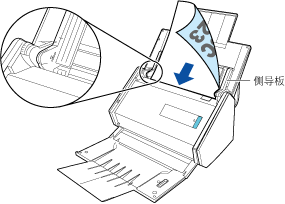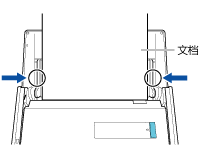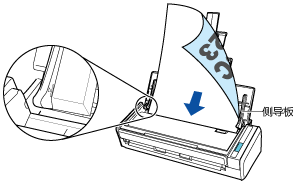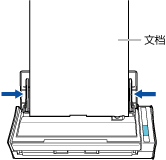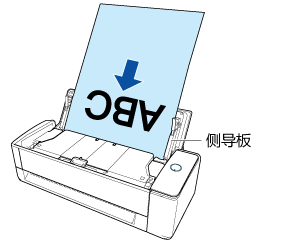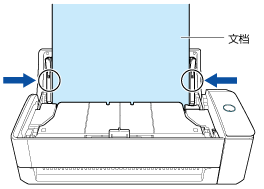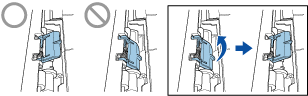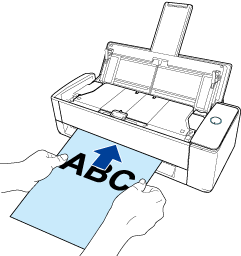扫描文档后启动Acrobat、Power PDF或PDF Converter,并查看创建自扫描文档的图像。
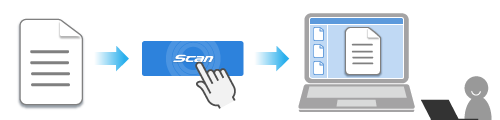
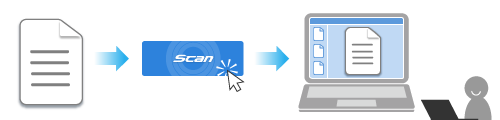
本节说明如何扫描基本文档并在Acrobat中打开创建自扫描文档的图像。
有关如何扫描各种文档的详情,请参阅如何扫描文档。
有关如何扫描各种文档的详情,请参阅如何扫描文档。
有关如何扫描各种文档的详情,请参阅如何扫描文档。
有关如何扫描各种文档的详情,请参阅如何扫描文档。
有关如何扫描各种文档的详情,请参阅如何扫描文档。
有关如何扫描各种文档的详情,请参阅如何扫描文档。
有关如何扫描各种文档的详情,请参阅如何扫描文档。
有关如何扫描各种文档的详情,请参阅如何扫描文档。
有关如何扫描各种文档的详情,请参阅如何扫描文档。
有关如何扫描各种文档的详情,请参阅如何扫描文档。
-
准备要使用ScanSnap扫描的文档。
-
打开ScanSnap的ADF进纸斜槽(盖板)以打开电源。拿住ScanSnap的ADF进纸斜槽(盖板)的右侧并将其打开,或通过按下[Scan]/[扫描]按钮打开电源。打开ScanSnap的进纸导板以打开电源。
完全打开ADF进纸斜槽(盖板),使[Scan]/[扫描]按钮以蓝色点亮。
打开ADF进纸斜槽(盖板)时,延伸板将自动升起。
- 打开ScanSnap的ADF进纸斜槽(盖板)以打开电源。拿住ScanSnap的ADF进纸斜槽(盖板)的右侧并将其打开,或通过按下[Scan]/[扫描]按钮打开电源。打开ScanSnap的进纸导板以打开电源。
- 按下ScanSnap上的[Scan]/[扫描]按钮或[Stop]/[停止]按钮打开电源。
-
在ScanSnap Home中准备个人设置。
-
单击位于ScanSnap Home主窗口顶部的[Scan]按钮显示扫描窗口。
-
单击
 显示[添加新个人设置]窗口。
显示[添加新个人设置]窗口。
-
从模板列表中选择[Scan to Acrobat(R)]。
-
单击[添加]按钮,将此个人设置添加到扫描窗口中的个人设置列表中。
-
在触摸面板的主屏幕中,从个人设置列表中选择在步骤3中添加的个人设置。
- 确认在扫描窗口中的个人设置列表中选择了在步骤3中添加的个人设置。
-
使用ScanSnap扫描文档。
-
将背景垫放置在ScanSnap的正面。
-
将文档放置在ScanSnap的扫描区域。
-
按下[Scan]/[扫描]按钮开始扫描文档。
若要继续扫描,请放置要扫描的后续文档并按[Scan]/[扫描]按钮。
-
按下[Stop]/[停止]按钮完成扫描文档。
-
在ScanSnap Home的[ScanSnap Home - 图像扫描和文件保存]窗口中选择保存扫描图像的方法。
选择[按原样裁剪和保存平整文档图像],然后单击[保存此图像]按钮。
-
拉出ADF进纸斜槽(盖板)上的延伸板和叠纸器。
-
朝操作者方向拉出叠纸器。
-
拉出延伸板。
-
扫描面朝上,将文档笔直插入ScanSnap的进纸部位。
确保文档送入ScanSnap并牢固固定。
-
将文档放到ADF进纸斜槽(盖板)。
放置文档时使其面朝下,顶部先进入(放置多个文档时,最后一页放在上面)。
放置文档时,请调整文档数量以确保其不超过侧导板上的 。
。
-
将侧导板与文档两端对齐。
握住每个侧导板的中间以做调整。否则扫描时文档可能会在进入时倾斜。
-
拉出ADF进纸斜槽(盖板)上的的延伸板并打开叠纸器。
-
将文档放到ADF进纸斜槽(盖板)。
放置文档时使其面朝下,顶部先进入(放置多个文档时,最后一页放在上面)。
放置文档时,请调整文档数量以确保扫描稿的厚度不超过侧导板上的标记。
-
将侧导板与文档两端对齐。
握住每个侧导板的中间以做调整。否则扫描时文档可能会在进入时倾斜。
-
将文档放到ADF进纸斜槽(盖板)。
放置文档时使其面朝下,顶部先进入(放置多个文档时,最后一页放在上面)。放置文档时,请调整文档数量以确保扫描稿的厚度不超过侧导板上的标记。
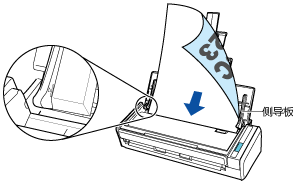
-
将侧导板与文档两端对齐。
握住每个侧导板的中间以做调整。否则扫描时文档可能会在进入时倾斜。
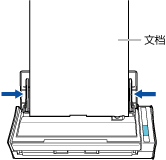
-
将文档放入ADF进纸斜槽(盖板)或插入手动送纸器。
一次性扫描所有文档时(U 型进纸扫描)
在ADF进纸斜槽(盖板)中放置文档,并将侧导板调节到与文档的两端对齐的位置。
放置文档时使其正面朝上,顶部先进入(放置多个文档时,请将第一页放在最上方)。
握住每个侧导板的中间以做调整。否则文档可能会在进入时倾斜。
逐一扫描文档时(返纸扫描)
将文档插入手动送纸器。
将文档正面朝上,然后将文档顶端笔直地插入手动送纸器的中间位置。
确保文档送入ScanSnap并牢固固定。
-
按下[Scan]/[扫描]按钮。
扫描完毕后如果显示"请载入下一文档。"的消息,则可以继续扫描。
如要结束扫描,请单击[停止扫描]按钮或按下ScanSnap上的[Scan]/[扫描]按钮。
-
按下 [Scan] 按钮。按下[Scan]/[扫描]按钮。
-
按下[Scan/Stop]按钮开始扫描文档。
若要继续扫描,请插入下一份要扫描的文档。插入文档时,扫描自动开始。
-
按下[Scan/Stop]按钮结束扫描文档。
Acrobat将会启动并显示创建自扫描文档的图像。
以配置为自动检测文档类型的设置一次性扫描所有不同类型的文档时,每张扫描图像都将被作为不同的图像文件保存,且将在Acrobat中打开所有已保存的文件。
 扫描文档并在Acrobat或Power PDF中查看扫描图像
扫描文档并在Acrobat或Power PDF中查看扫描图像